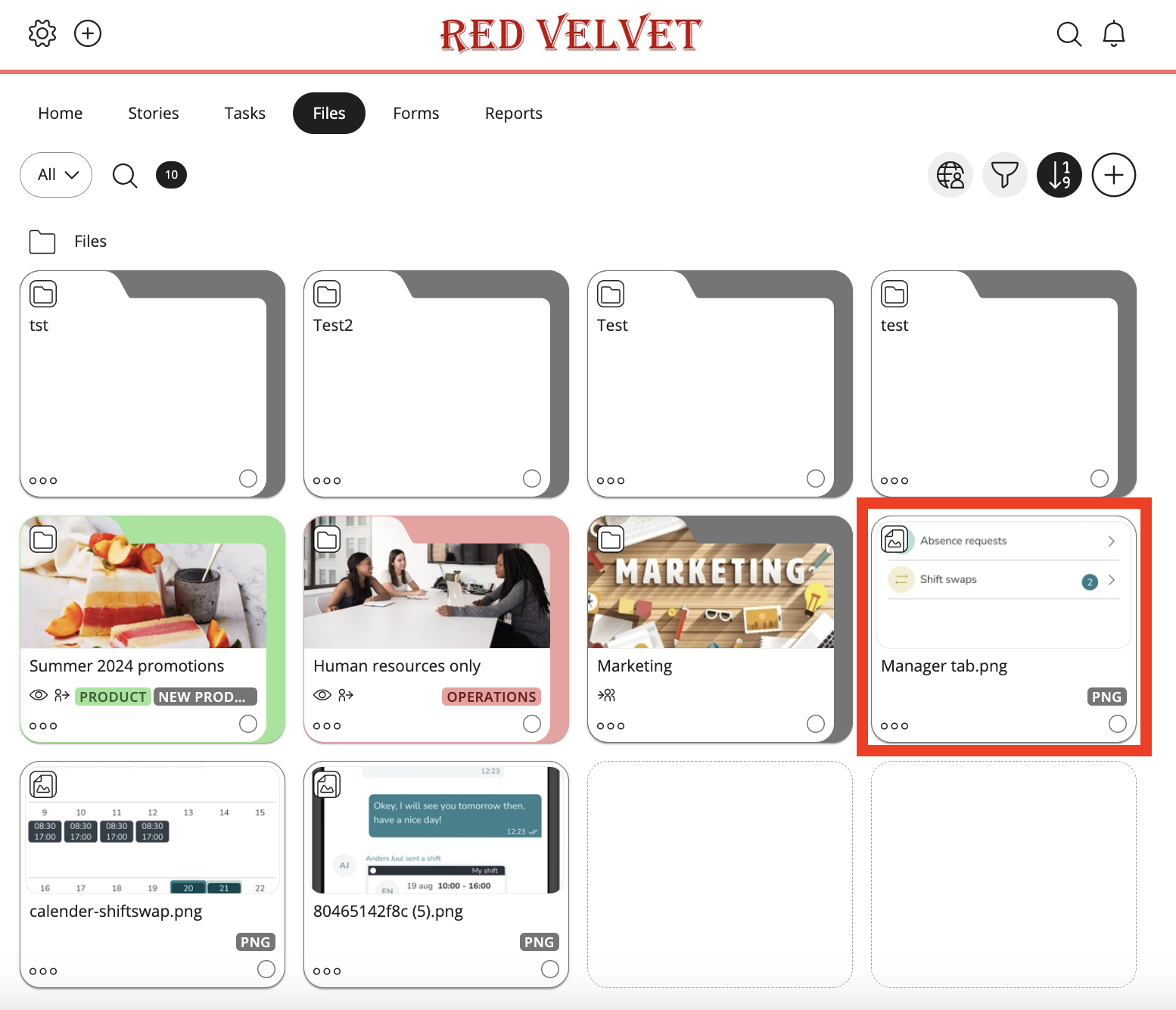Mitarbeiter-Hub - Hochladen und Anzeigen von Dateien
Hochladen von Dateien direkt auf Mitarbeiter-Hub Drive
- Navigieren Sie zu Dateien
- Klicken Sie auf der rechten Seite der Kopfzeile auf das Symbol +.
- Klicken Sie auf Datei.
- Klicken Sie auf das + Symbol in der Mitte des Bildschirms.
- Wählen Sie Dateien zum Hochladen aus.
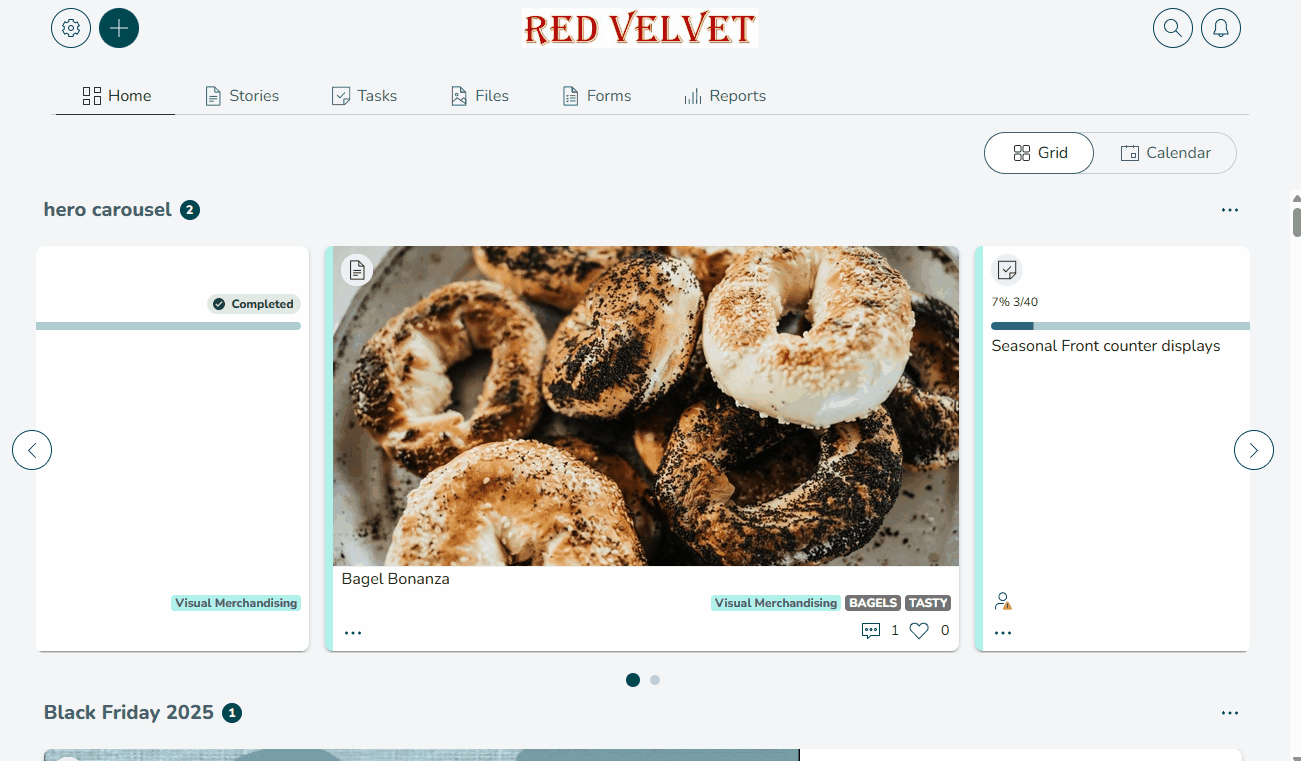
Sobald die Datei in den gewünschten Ordner verschoben wurde, steht sie allen Benutzern zur Verfügung, die Zugriff auf diesen Ordner haben. Weitere Informationen dazu, wer Dateien und Ordner sehen kann, finden Sie unter Dateiberechtigungen.
Es gibt eine Größenbeschränkung von 5 GB für einzelne Datei-Uploads. Die folgenden Dateitypen werden unterstützt: .PSB, .PNG, .AVI, .BMP, .DOC, .DOCX, .DWG, .DXF, .EPS, .FLV, .GIF, .INDD, .JPEG, .JPG, .M4V, .MOV, .MP4, .MPG, .PDF, .PPSX, .PPT, .PPTX, .PSD, .TIF, .TIFF, .TXT, .VOB, .WEBM, .WEBP, .WMV, .XLS, .XLSX, .ZIP.
Weitere Optionen zum Hochladen von Dateien
Neben dem Hochladen einer Datei können Sie auch in Echtzeit Fotos aufnehmen, ein Video aufzeichnen oder Audio aufzeichnen.
- Klicken Sie auf Mein Gerät, Foto aufnehmen, Video aufzeichnen oder Audio aufzeichnen auf der linken Seite der Seite.
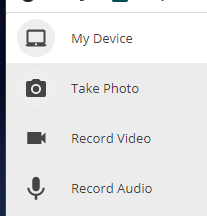
- Wählen Sie die Methode zum Hochladen Ihrer Datei aus.
- Erstellen oder hinzufügen der Datei und klicken Sie auf Hochladen.
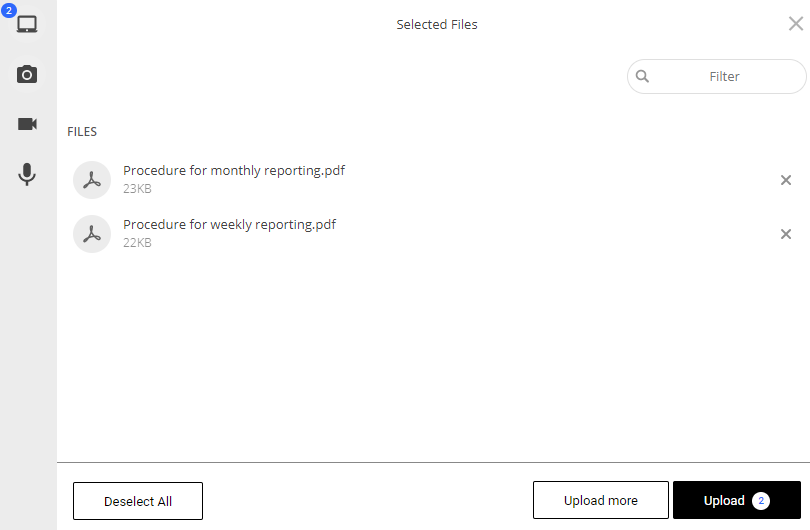
Anzeigen hochgeladener Dateien
Um hochgeladene Dateien anzuzeigen, klicken Sie in der Symbolleiste auf Dateien.
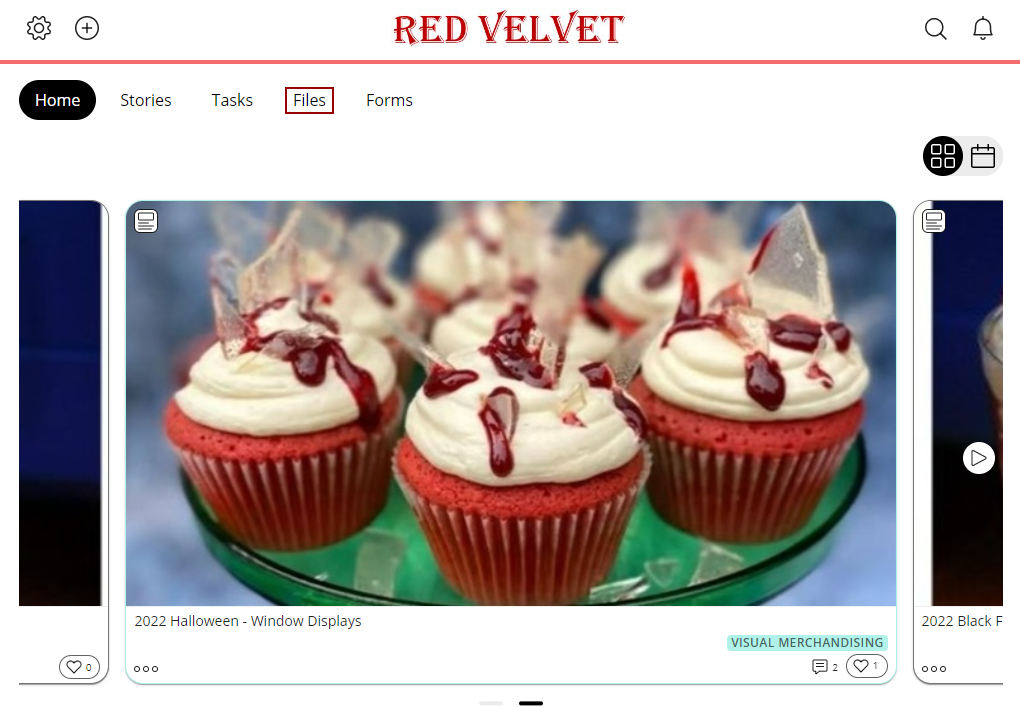
Dateien, die Sie (oder Benutzer in Ihrer Gruppe/Ihrem Geschäft) in Stories hochladen oder Aufgaben werden automatisch in Ihrem Mitarbeiter-Hub-Laufwerk angezeigt.